| CAD2022中DIMANGULAR(命令)怎么用?使用选定圆弧或多段线弧线段上的点作为三点角度标注的定义点。圆弧的圆心是角度的顶点。圆弧端点成为尺寸界线的原点。 |
创建角度标注。 测量选定的几何对象或 3 个点之间的角度。 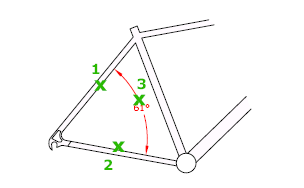 将显示以下提示: 选择圆弧使用选定圆弧或多段线弧线段上的点作为三点角度标注的定义点。圆弧的圆心是角度的顶点。圆弧端点成为尺寸界线的原点。  在尺寸界线之间绘制一条圆弧作为尺寸线。尺寸界线从角度端点绘制到尺寸线交点。 选择圆将选择点作为第一条尺寸界线的原点。圆的圆心是角度的顶点。 第二个角度顶点是第二条尺寸界线的原点,且无需位于圆上。 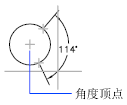 选择直线 选择直线 使用两条直线或多段线线段定义角度。 程序通过将每条直线作为角度的矢量,将直线的交点作为角度顶点来确定角度。尺寸线跨越这两条直线之间的角度。如果尺寸线与被标注的直线不相交,将根据需要添加尺寸界线,以延长一条或两条直线。圆弧总是小于 180 度。 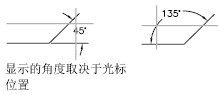 指定三点 指定三点 创建基于指定三点的标注。 角度顶点可以同时为一个角度端点。如果需要尺寸界线,那么角度端点可用作尺寸界线的原点。 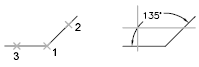 在尺寸界线之间绘制一条圆弧作为尺寸线。尺寸界线从角度端点绘制到尺寸线交点。 标注圆弧线位置指定尺寸线的位置并确定绘制尺寸界线的方向。 多行文字显示在位文字编辑器,可用它来编辑标注文字。要添加前缀或后缀,请在生成的测量值前后输入前缀或后缀。用控制代码和 Unicode 字符串来输入特殊字符或符号。请参见“控制码和特殊字符”。 当前标注样式决定生成的测量值的外观。 文字在命令提示下,自定义标注文字。生成的标注测量值显示在尖括号中。 要包括生成的测量值,请用尖括号 (< >) 表示生成的测量值。 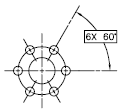 标注文字特性在“新建标注样式”、“修改标注样式”和“替代标注样式”对话框的“文字”选项卡上进行设定。 角度修改标注文字的角度。 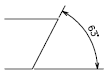 象限 象限 指定标注应锁定到的象限。打开象限行为后,将标注文字放置在角度标注外时,尺寸线会延伸超过尺寸界线。  |
